Propaganda
Não importa o quão bom é um aplicativo Web, às vezes você deseja que ele possa ser instalado na área de trabalho do Mac. Isso é especialmente verdade quando se trata dos aplicativos (e sites) que você usa com frequência.
Claro, se o aplicativo tiver uma versão do macOS, você poderá instalá-lo. Mas, se não, ou se o cliente de desktop é mal feito, quais são suas opções?
Alinhamos cinco aplicativos que podem transformar sites em aplicativos para Mac.
1. Fluido

Durante muito tempo, o Fluid foi realmente o único aplicativo que permitiu transformar aplicativos da Web em aplicativos reais de Mac. Agora ele tem alguma concorrência, mas o Fluid continua fazendo seu trabalho bem. Até ganhou um lugar no nossa lista de aplicativos obrigatórios para usuários que passam o dia todo em um Mac.
Depois de instalar o Fluid, a criação de um novo aplicativo de desktop é simples. Primeiro, pegue o URL do site que você deseja transformar em um aplicativo para Mac e cole-o no Fluid. Em seguida, digite um nome para seu novo aplicativo de desktop.
Se você deseja inserir um ícone personalizado para o aplicativo, também pode adicioná-lo. (Por padrão, o Fluid usa o favicon do site de origem). Agora bata no Crio para configurar o aplicativo. Você o encontrará no Formulários pasta, a menos que você tenha alterado seu local durante a instalação.

O Fluid oferece várias opções de personalização depois que você cria um aplicativo para computador. Eles aparecem nas configurações do aplicativo ou Preferências seção, como fazem em qualquer aplicativo Mac comum.
Você não precisa se preocupar com um limite no número de aplicativos de desktop que você pode criar com o Fluid - o aplicativo é gratuito. Você precisará de uma licença Fluid (US $ 5) apenas se quiser fixar aplicativos Fluid na barra de menus ou personalizá-los com estilos de usuário e scripts do usuário. Usar o modo de tela cheia para aplicativos criados com o Fluid também é um recurso premium.
Baixar:Fluido (Versão premium gratuita disponível)
2. Applicationize

Applicationize permite transformar aplicativos da Web em aplicativos do Chrome. Você pode criar um aplicativo Chrome em applicationize.me/now. Lá, insira o URL de um site ou aplicativo da web que você deseja adicionar à sua área de trabalho e pressione o Gere e faça o download da extensão do Chrome botão. O aplicativo baixado aparece como um arquivo de extensão CRX.

Antes de gerar o aplicativo, você também pode definir algumas configurações para ele com o Opções avançadas ligação. Por exemplo, você pode personalizar o aplicativo para receber notificações e abrir links nos pop-ups.

Agora vamos ver como instalar sua nova extensão de aplicativo no Chrome.
Para começar, digite chrome: // extensões na barra de endereço e pressione Entrar. No Extensões página que se abre, ligue o Modo de desenvolvedor alterne no canto superior direito.
Depois de reiniciar o Chrome, arraste e solte o arquivo CRX no Extensões página. Depois clique no Adicionar aplicação quando o Chrome perguntar se você deseja instalar a extensão.
Depois disso, o aplicativo aparece no iniciador de aplicativos em chrome: // apps. Agora está pronto para você iniciar como um aplicativo independente. Se você quiser arrastar o aplicativo para o Dock, poderá fazê-lo através do Criar atalho opção no menu de contexto do aplicativo.
Baixar:Applicationize (Livre)
3. Web2Desk
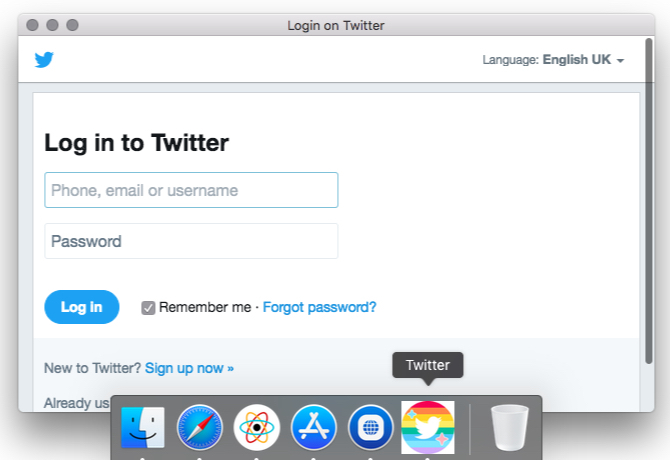
Este site oferece uma interface pronta para gerar aplicativos de desktop, sem necessidade de instalação.
Comece pegando o URL do site que você deseja transformar em um aplicativo para Mac e cole-o no campo fornecido. Adicione um nome para seu novo aplicativo de desktop e um ícone de aplicativo personalizado se você quiser um. Depois de digitar o endereço de e-mail em que deseja receber o link de download, pressione o Crie agora botão.
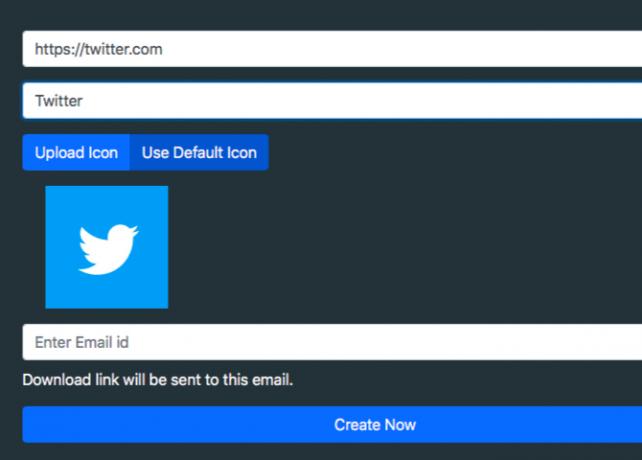
Depois de baixar o aplicativo, você pode movê-lo para o Formulários pasta ou adicione-a a uma pasta separada.
Se você deseja ver os resultados do Web2Desk antes de converter um aplicativo da Web em um aplicativo de desktop, tente um dos aplicativos de exemplo apresentados no site.
De todos os aplicativos listados aqui, o Web2Desk é o único que gera um aplicativo pesado (ocupa algumas centenas de megabytes de espaço). O restante cria aplicativos que ficam no intervalo de 1 a 10 MB. Para economizar espaço, é melhor usar isso se você deseja gerar apenas alguns aplicativos.
Baixar:Web2Desk (Livre)
4. Unir

Como o Fluid, o Unite permite criar aplicativos Mac nativos. Isso significa que cada aplicativo obtém um navegador próprio, completo com cookies e configurações separados.
Como você pode ver na captura de tela abaixo, a criação de um novo aplicativo é tão direta quanto o Fluid e o Web2Desk que discutimos acima. Um endereço de site, um nome para o novo aplicativo e um favicon são tudo o que você precisa para começar.

O Unite também possui muitas opções de personalização ocultas nas configurações do novo aplicativo de desktop. Lá, você verá que o Unite permite fixar aplicativos na barra de menus e ajustar a aparência das janelas de aplicativos. Também permite configurar como guias, cookies e notificações funcionam para o aplicativo ativo.

Se você deseja uma solução versátil com muitas opções para ajustar o comportamento de seus novos aplicativos de desktop, o Unite é uma boa aposta.
Baixar:Unir (Avaliação gratuita, é necessária uma licença de US $ 5)
5. Automator

Você realmente não precisa de um serviço dedicado para transformar sites em aplicativos independentes para Mac. O aplicativo Automator do seu Mac funcionará perfeitamente. Vamos ver como criar um aplicativo de desktop com ele. (Essa é apenas uma maneira de use o Automator com seu navegador.)
Para começar, abra o Automator, selecione Inscrição como seu tipo de documento e clique no Escolher botão. Agora procure o item de ação Obter URLs especificados e arraste-o para o painel direito. (Você pode usar a caixa de pesquisa para encontrar a ação mais rapidamente.)

Você verá que o endereço padrão no painel é a página inicial da Apple. Clique duas vezes nesse endereço e substitua-o pelo endereço do site que você deseja transformar em um aplicativo de desktop.
Em seguida, pegue o Popup do site ação e solte-o no painel direito abaixo da primeira ação. Aqui você encontrará opções para personalizar a aparência do aplicativo para computador.

Depois de salvar esse novo aplicativo Automator, seu aplicativo de desktop estará pronto para o lançamento.
Alguns indicadores importantes
Aqui estão mais alguns aplicativos semelhantes que você pode querer conferir:
- Navegador Bulldock ($5)
- WebCatalog (Grátis, versão premium de US $ 10 disponível)
Embora esses aplicativos pareçam adoráveis, o comportamento deles não é confiável. Ainda assim, você pode querer dar uma chance a eles; seus resultados podem variar.
Antes de iniciar sua pesquisa de aplicativos, pergunte-se:
- Você se importa de usar um wrapper de site ou precisa de um aplicativo "real"?
- A falta de notificações é um diferencial?
- Você planeja gerar vários aplicativos de desktop e, nesse caso, precisa dos mais leves?
- Você precisa login múltiplo para o Gmail ou qualquer outra conta?
Ficar claro sobre o que você considera indispensável o ajudará a encontrar a solução perfeita.
Aplicativos da Web vs. Aplicativos para desktop: qual você prefere?
Às vezes, é melhor escolher aplicativos da Web que aplicativos nativos do Mac, Mas não sempre. E quando você precisa desses aplicativos de desktop, às vezes é necessário recorrer a aplicativos improvisados usando os aplicativos mencionados acima.
Mas não se preocupe. Aplicativos Web progressivos O que são aplicativos da Web progressivos e como instalar um?O que são aplicativos da Web progressivos e como eles estão mudando o uso da Internet? Aprenda sobre as vantagens dos PWAs e como usá-los. consulte Mais informação (PWAs) que prometem preencher a lacuna entre aplicativos da Web e aplicativos nativos 10 aplicativos Mac simples e simples que todo mundo precisa usarAlguns aplicativos do macOS são tão bons em executar uma tarefa que você só precisa mantê-los por perto. Aqui estão alguns dos nossos aplicativos simples para Mac favoritos. consulte Mais informação estão ganhando mais tração. Vamos esperar por isso.
Akshata treinou em testes manuais, animação e design de UX antes de se concentrar em tecnologia e escrita. Isso reuniu duas de suas atividades favoritas - entender os sistemas e simplificar o jargão. Na MakeUseOf, Akshata escreve sobre como tirar o melhor proveito dos seus dispositivos Apple.

